结论:实现 vue 和 element-ui 级联下拉框搜索功能时,使用 element-ui 提供的 filterable 属性性能不佳。相反,开发者应自行编写搜索函数以提高效率。核心思路:使用独立的搜索函数对数据进行过滤,而不是依赖 element-ui 的默认过滤。自定义数据显示,而不是使用 filterable 属性。高级用法:防抖处理,避免频繁搜索。使用虚拟列表技术,优化超大数据量下的性能。常见错误和调试技巧:数据结构不规范、搜索逻辑错误。调试方法:打印数据结构,分步调试搜索函数。**

vue和element-ui级联下拉框搜索功能:深度解析与性能优化
很多同学在用vue和element-ui做项目时,都会遇到级联下拉框需要搜索功能的需求。这看似简单,实际实现起来却有不少坑。这篇文章,咱们就来深入探讨下如何优雅地实现这个功能,并避开一些常见的陷阱。读完之后,你不仅能轻松搞定这个功能,还能提升对vue和element-ui的理解,以及对前端性能优化的认知。
先说结论:直接用element-ui提供的filterable属性虽然方便,但性能堪忧,尤其数据量大的时候。所以,咱们得自己动手,丰衣足食。
基础回顾:vue和element-ui
相信各位看官对vue和element-ui已经比较熟悉了。简单来说,vue是一个渐进式javascript框架,element-ui是基于vue的ui组件库,提供了丰富的组件,其中就包括级联选择器(cascader)。filterable属性允许用户在级联选择器中输入关键字进行搜索,但它的实现方式比较粗暴,全量匹配,效率低下。
核心功能解析:高效的级联搜索
咱们的目标是实现一个高效的级联搜索功能。核心思路是:用一个独立的搜索函数,对数据进行过滤,而不是依赖element-ui的默认过滤机制。
这里,咱们不使用filterable属性,而是自己控制数据的展示。 代码如下:
<template>
<el-cascader
v-model="value"
:options="filteredoptions"
:props="props"
@change="handlechange"
placeholder="请选择"
/>
<el-input v-model="searchkeyword" placeholder="搜索" @input="handlesearch"></el-input>
</template>
<script>
import { ref, computed } from 'vue';
export default {
setup() {
const options = [
// 你的级联数据
{
value: '1',
label: '选项1',
children: [
{ value: '1-1', label: '选项1-1' },
{ value: '1-2', label: '选项1-2' }
]
},
// ...更多数据
];
const props = {
value: 'value',
label: 'label',
children: 'children'
};
const value = ref([]);
const searchkeyword = ref('');
const filteredoptions = computed(() => {
if (!searchkeyword.value) return options;
return filteroptions(options, searchkeyword.value);
});
const filteroptions = (options, keyword) => {
return options.map(item => ({
...item,
children: item.children ? filteroptions(item.children, keyword) : undefined
})).filter(item => item.label.includes(keyword) || (item.children && item.children.length > 0));
};
const handlechange = (value) => {
console.log(value);
};
const handlesearch = () => {
// 可以在这里添加防抖处理,避免频繁搜索
};
return {
options,
props,
value,
searchkeyword,
filteredoptions,
handlechange,
handlesearch
};
}
};
</script>这段代码的关键在于filteroptions函数。它递归地遍历选项数据,根据keyword过滤数据。 注意,这里我们只过滤了label字段,你可以根据实际情况修改。
高级用法:性能优化与防抖
上面代码虽然已经比直接用filterable高效很多,但对于超大数据量,性能仍然可能是个问题。解决方法:
- 防抖: 使用防抖函数,避免用户频繁输入时频繁触发搜索。lodash的debounce函数是个不错的选择。
- 虚拟列表: 如果数据量实在太大,可以考虑使用虚拟列表技术,只渲染可见区域的数据。
常见错误与调试技巧
常见问题:数据结构不规范、搜索逻辑错误。调试方法:打印数据结构,逐步调试搜索函数。
性能优化与最佳实践
- 数据预处理:如果数据是静态的,可以在加载时预处理,构建索引,加快搜索速度。
- 异步搜索:对于大型数据集,可以考虑异步搜索,避免阻塞主线程。
总而言之,实现vue和element-ui级联下拉框搜索功能,关键在于高效的搜索算法和性能优化。 不要盲目依赖框架的默认功能,有时候自己动手才能打造出更完美的解决方案。 记住,代码的优雅和性能,同样重要!
以上就是vue和element-ui级联下拉框搜索功能的详细内容,更多请关注代码网其它相关文章!


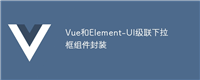
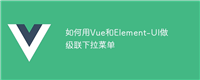
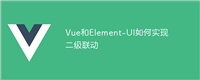
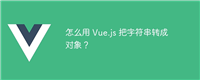

发表评论